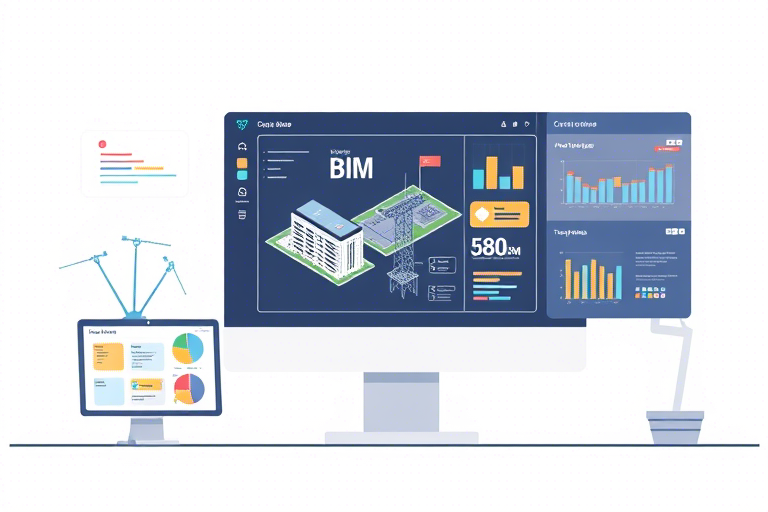禅道项目管理软件图片:如何高效制作和使用项目管理截图
在现代企业项目管理中,可视化工具已成为提升团队协作效率的关键。禅道(ZenTao)作为国内广泛使用的开源项目管理软件,其强大的功能模块(如需求管理、任务分配、测试跟踪等)为项目全流程提供了结构化支持。然而,仅仅掌握软件操作还不够——如何将禅道中的关键界面、流程或数据以清晰、专业的图片形式呈现,是项目经理、产品经理和技术人员必须掌握的技能。本文将从实用角度出发,系统讲解如何高效制作禅道项目管理软件图片,涵盖截图技巧、标注规范、应用场景以及常见误区,并结合真实案例提供可落地的操作建议。
一、为什么需要禅道项目管理软件图片?
在项目推进过程中,文字描述往往难以准确传达复杂逻辑或状态变化。例如:
- 汇报场景:向高层展示项目进度时,一张清晰的禅道甘特图比冗长的文字报告更直观;
- 培训文档:制作新员工手册时,用带箭头标注的禅道界面截图能快速教会同事如何创建任务;
- 问题定位:当测试人员发现Bug时,附上禅道中缺陷状态变更的截图,能帮助开发更快理解上下文。
此外,禅道支持多角色权限管理(如PM、QA、DEV),不同角色看到的界面可能不同。通过截图记录特定视角下的状态,可以避免沟通歧义。因此,学会制作高质量的禅道图片,不仅是技术能力,更是项目沟通的艺术。
二、制作禅道项目管理软件图片的核心步骤
1. 明确目标与受众
在截图前必须问自己三个问题:
- 我要展示什么?(如:需求优先级排序、测试用例执行情况)
- 谁会看到这张图?(如:开发团队 vs 客户方)
- 它将用于哪里?(如:邮件附件、PPT演示、知识库文档)
例如,给客户看的截图应突出成果(如“已完成80%”),而给开发看的则需标注具体字段(如“此缺陷关联到需求ID#102”)。
2. 使用专业截图工具
推荐以下两款工具组合使用:
- Windows自带截图工具(Snipping Tool / Snip & Sketch):适合基础截取,快捷键Win+Shift+S可自由框选区域。
- 第三方工具(如PicPick、ShareX):支持添加箭头、文字框、高亮区域等功能,适合制作教学类图片。
特别提醒:若使用Chrome浏览器访问禅道,请先开启开发者模式(F12)并设置响应式设计(Ctrl+Shift+M),确保截图内容完整显示移动端视图。
3. 精准截取与优化
禅道界面包含多个模块(如首页、需求列表、任务看板),建议按以下原则处理:
- 局部聚焦:只截取关键信息,避免杂乱背景。例如,展示任务分配时仅保留该任务行及上下游关联项。
- 统一比例:所有截图保持相同分辨率(建议1920×1080),便于后续排版。
- 去噪处理:删除无关弹窗、浏览器标签页,必要时用Photoshop去除水印或敏感信息。
三、高级技巧:让禅道图片更具说服力
1. 添加标注与说明
单纯截图缺乏解释力,务必使用标注工具强化重点:
- 箭头引导:用红色箭头指向关键字段(如“截止日期已过期”);
- 高亮强调:对颜色对比度低的区域(如灰色文本)用黄色框标出;
- 文字注释:添加简短说明(如“此任务被标记为紧急”)。
示例:在测试用例列表截图中,用蓝色框圈出“未执行”的用例,并添加文字:“请优先执行这些用例以覆盖核心功能”。
2. 制作对比图与时间轴
对于需要体现变化的场景,推荐制作对比图:
- 前后对比:截取同一页面在不同状态下的截图(如“待办任务数:5 → 已完成任务数:3”);
- 时间轴:将多个时间节点的截图拼接成横向时间线,展示项目演进过程。
这种做法在敏捷迭代复盘中尤为有效——例如,展示每轮冲刺后任务完成率的变化趋势。
3. 导出为多种格式适配场景
根据用途选择合适格式:
- PNG:无损压缩,适合插入Word/PPT,支持透明背景;
- JPG:文件小,适合嵌入网页或邮件正文;
- PDF:适合打包成文档,含多张截图时可直接打印。
提示:若需批量导出,可用ShareX的“图像保存”功能自动命名规则(如“需求_优先级_20250912.png”)。
四、常见误区与避坑指南
1. 忽视权限差异导致信息泄露
禅道中不同角色可见内容不同(如普通成员看不到财务数据)。若截图未切换账户,可能暴露敏感信息。解决方案:
- 使用测试账号进行截图;
- 手动遮挡敏感字段(如用黑色矩形覆盖金额数字);
- 导出前检查是否有隐藏字段未清理(如“内部备注”列)。
2. 标注过多影响阅读体验
过度标注会让图片变得杂乱。建议遵循“黄金法则”:
- 每张图最多标注3个关键点;
- 使用不同颜色区分类型(红=警告、蓝=说明、绿=成功);
- 重要信息用加粗字体,次要信息用常规字体。
3. 忽略版本兼容性问题
禅道有多个版本(如v17.x、v18.x),界面布局可能不同。若图片用于长期文档,需注明版本号:
【禅道版本:v18.4 | 截图日期:2025-09-12】
五、实战案例:如何用禅道图片提升团队效率
案例1:需求评审会议准备
项目经理计划召开需求评审会,提前制作了以下截图:
- 需求列表截图:用绿色高亮当前讨论的需求(编号REQ-001);
- 关联任务截图:展示该需求下已分配的任务及其负责人;
- 风险提示截图:标注“该需求依赖外部接口尚未联调”。
结果:会议效率提升40%,因参会者提前了解背景,减少现场反复确认。
案例2:Bug修复追踪
测试工程师提交Bug时,附带两张禅道截图:
- 原始缺陷截图:包含错误日志和复现步骤;
- 修复后状态截图:显示“已验证”状态并标注修复人。
结果:开发团队平均修复时间缩短2天,因责任明确且证据链完整。
六、结语:从工具使用者到价值创造者
禅道项目管理软件图片的价值远不止于记录——它是沟通的桥梁、决策的依据、知识沉淀的载体。掌握高效制作技巧后,你不仅能更清晰地表达项目进展,还能主动识别潜在问题(如任务堆积、资源冲突),从而推动团队从被动执行转向主动优化。记住:好的图片不是简单的“拍下来”,而是精心设计的“讲清楚”。从今天起,把每一次截图都当作一次沟通机会吧!